Популярные статьи о MP4
- 1. Конвертировать MP4 в другие форматы+
- 2. Конвертировать другие форматы в MP4+
- 3. Редактировать видео в формате MP4+
- 4. Воспроизводить MP4+
- 5. Полезные советы по видео MP4+
Топ 10 бесплатных онлайн конвертеров Raw в JPEG
Автор: Юлия Юрьевна • 2025-10-23 21:13:45 • Проверенные решения
Вы все еще пытаетесь найти лучший метод конвертации RAW в JPEG без потери качества? У меня есть для вас идеальное решение. Наряду с JPEG большинство цифровых камер делают снимки в формате RAW. Хотя фотографии RAW имеют отличное качество, они занимают много места в памяти. Кроме того, вы не можете открыть их стандартными средствами или напрямую загрузить на веб-сайт, потому что такие фотографии требуют большой постобработки. Поэтому в этом руководстве мы хотим показать как конвертировать RAW в JPEG, который является универсальным форматом изображений.
- Часть 1. Что такое RAW-файлы?
- Часть 2. Бесплатные конвертеры Raw в JPEG для Windows и Mac
- Часть 3. Лучший конвертер Raw в JPEG для Windows/Mac
Часть 1. Что такое RAW-файлы?
Файл изображения RAW - это, как правило, минимально обработанные данные со сканера изображений, например, цифровой камеры или сканера кинопленки. Проще говоря, файлы RAW не являются готовыми продуктами, поэтому их нельзя загрузить на веб-сайт или распечатать. Как правило, файлы изображений RAW содержат короткий заголовок, метаданные датчика камеры, метаданные изображения, миниатюру изображения и временной или ключевой код.
Существует более 100 типов форматов файлов RAW. Среди них RAF, IIQ, 3FR, DCR, KDC, K25, CRW, ORF, RW2 и многие другие. Хотя большинство из них основано на формате TIFF, эти форматы немного отличаются, поскольку включают дополнительные теги изображений и нестандартные заголовки файлов. В заключение следует отметить, что файлы RAW не сжаты, и именно поэтому они занимают много места при хранении.
Часть 2. Бесплатные конвертеры Raw в JPEG для Windows и Mac
Если вы хотите конвертировать RAW в JPEG без необходимости устанавливать стороннее приложение на свой рабочий стол, воспользуйтесь этими онлайн-конвертерами изображений. Они просты в использовании и к тому же бесплатны. И вам даже не нужно нигде регистрироваться, чтобы использовать эти приложения. Вот наши девять лучших вариантов:
1. Online UniConverter
Online UniConverter - это сайт без рекламы, хорошо организованный и простой в понимании. Здесь пользователи могут конвертировать файлы RAW в JPG и другие стандартные форматы изображений, такие как PNG, TIFF и BMP. Кроме того, этот бесплатный конвертер изображений позволяет настроить размер изображения путем регулировки ширины и высоты. Не стоит забывать, что Online UniConverter также предлагает бесплатную загрузку изображений размером до 100 МБ, так что вы можете легко конвертировать RAW в JPEG прямо здесь. В общем, Media.io - это, несомненно, отличный конвертер изображений.
Плюсы:
- Простой, хорошо организованный пользовательский интерфейс.
- Нет рекламы.
- Множество форматов конвертации.
Минусы:
- Ограниченный размер загружаемого изображения.
- Отсутствие редактирования изображений, кроме изменения размера.

2. Iloveimg
Iloveimg - еще один отличный конвертер RAW-изображений, который легко загрузить и использовать. Он поддерживает простое кодирование нескольких форматов RAW, таких как NEF, CR2, RW2 и ORF, в JPG без потери качества. Помимо возможности импорта файлов с компьютера, этот инструмент также поддерживает импорт из Google Drive и Dropbox. Я считаю это большим плюсом, учитывая, что мы живем в эпоху облачных хранилищ. Единственным разочарованием для меня стал небольшой размер загружаемого файла - 130 МБ.
Плюсы:
- Простота в использовании.
- Несколько инструментов для редактирования изображений.
- Поддерживает несколько форматов изображений.
Минусы:
- Ограниченный размер загрузки.
- Наличие рекламы.
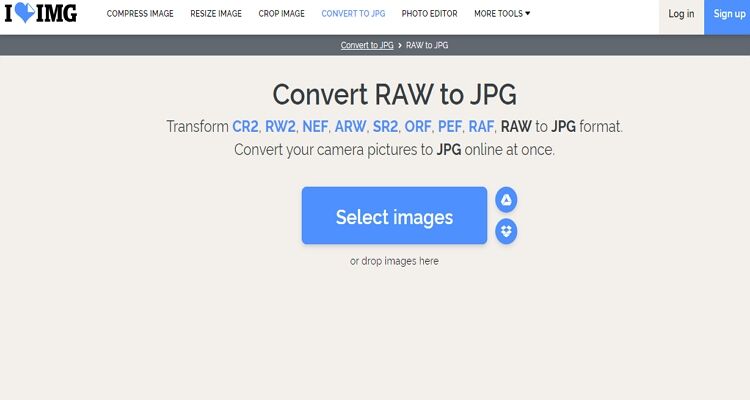
3. Zamzar
Zamzar - это популярный конвертер файлов, который поддерживает более 1200 собственных форматов в своем интерфейсе без рекламы. Интерфейс хорошо проработан и содержит четкие шаги по конвертированию RAW-файлов. Здесь вы можете конвертировать RAW в JPG, Thumbnail, TIFF, WBMP, PNG и многие другие форматы. Однако максимальный размер изображения, которое вы можете загрузить, составляет 200 МБ в день в бесплатной версии.
Плюсы
- Простота в понимании.
- Поддерживает множество форматов изображений.
- После завершения работы отправляет файлы по электронной почте.
Минусы:
- Ограниченный размер загружаемых файлов.
- Нет инструментов для редактирования изображений.
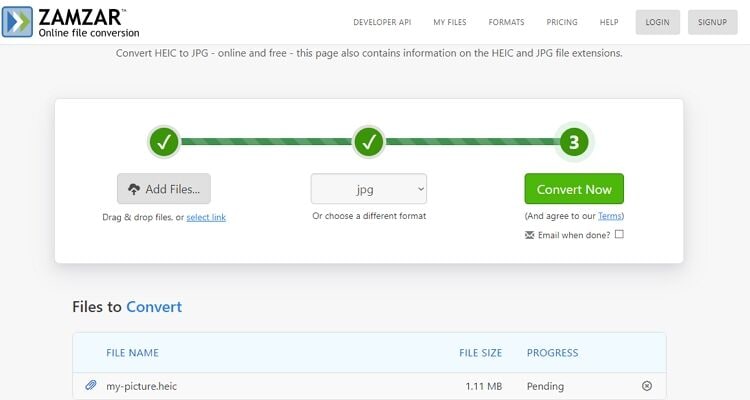
4. Online Converter
Уступив Zamzar и остальным, Online Converter предлагает впечатляющий размер загружаемых файлов - 200 МБ - на своем простом интерфейсе. Здесь пользователи могут импортировать файлы RAW, такие как CR2, CRW, K25, KDC и другие, для конвертации в JPG и другие стандартные форматы изображений. Вы также можете импортировать форматы, оптимизированные для устройств, такие как Kodak RAW, Nikon RAW, Samsung RAW, Canon RAW и многие другие. Однако программа не предлагает никаких функций редактирования изображений.
Плюсы:
- Простота в использовании.
- Приличный размер загружаемых файлов.
- Поддерживает множество форматов Raw.
Минусы:
- Реклама на интерфейсе.
- Ограниченный размер загружаемых файлов.
- Нет инструментов для редактирования изображений.
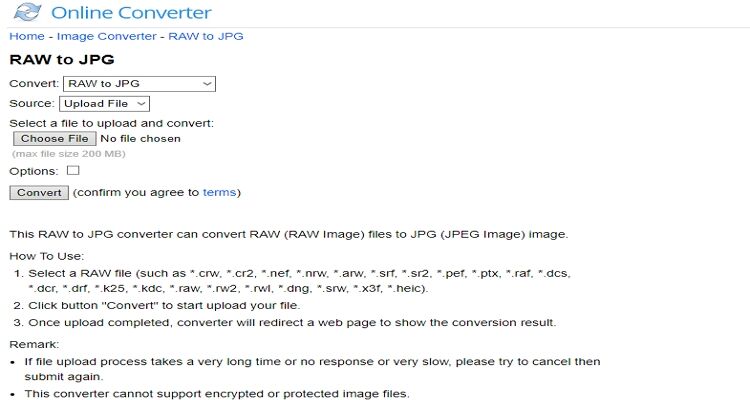
5. AConvert
Большинство профессионалов в области редактирования видео/аудио, вероятно, знают что-то об AConvert. Это потому, что эта программа редактирования файлов проста в использовании и предлагает множество функций редактирования. Возвращаясь к конвертации изображений, AConvert может конвертировать ваши RAW-изображения в JPEG, PNG, TIFF и многие другие стандартные форматы. Еще лучше то, что он может редактировать изображения, сжимая, изменяя размер, применяя эффекты, обрезая и т.д. С другой стороны, пользователи не могут конвертировать изображения размером более 200 МБ.
Плюсы:
- Множество функций редактирования изображений.
- Загружает изображения с Google Drive/Dropbox.
- Поддерживает множество форматов изображений.
Минусы:
- Ограниченный размер загрузки.
- Нет возможности пакетной конвертации.
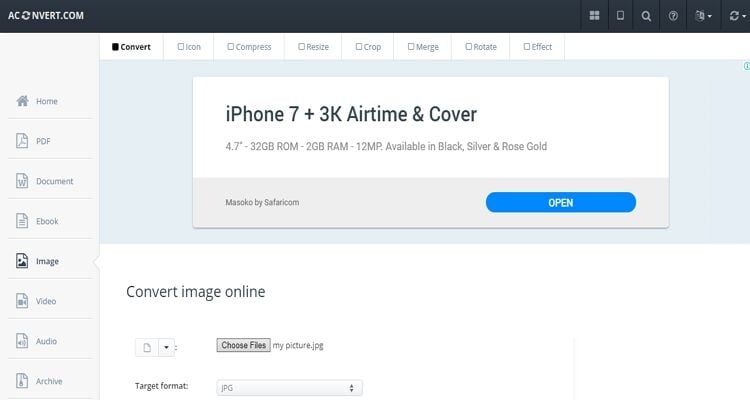
6. Onlineconvertfree.com
Onlineconvertfree.com - это онлайн-приложение с открытым исходным кодом, которое предоставляет множество функций редактирования изображений. Оно просто в использовании и может конвертировать RAW в JPG, PNG, TTF и так далее. Кроме того, Onlineconvertfree.com может легко переворачивать, вращать, сжимать и обрезать ваши изображения. К недостаткам бесплатной версии можно отнести наличие рекламы и ограниченный размер загружаемых файлов.
Плюсы:
- Поддерживает множество форматов RAW.
- Множество функций редактирования изображений.
- Простота в использовании.
Минусы:
- Реклама на интерфейсе.
- Небольшой объем памяти для загрузки.
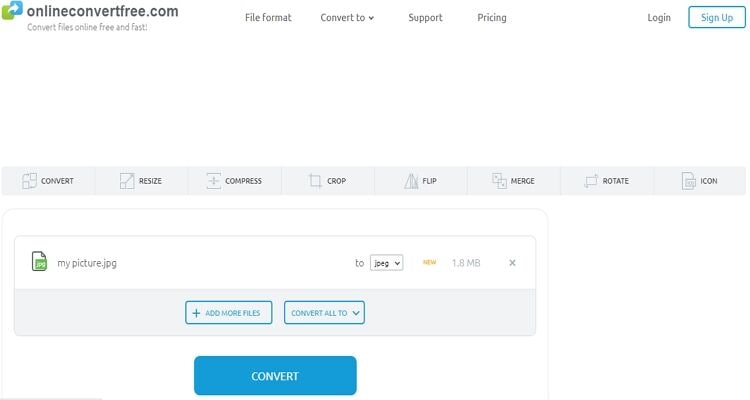
7. Convertio
Честно говоря, если вам не нравится этот сайт конвертации, то я рекомендую Wondershare UniConverter. Потому что у Convertio, пожалуй, самый лучший пользовательский интерфейс из всех сайтов в этом списке. При этом Convertio конвертирует ваши RAW-изображения во множество форматов, включая PSD, TIFF, GIF, HDR и др. Более того, этот конвертер изображений доступен на нескольких языках, таких как английский, французский, польский, японский, китайский и др. К сожалению, он предлагает только 100 МБ.
Плюсы:
- Хорошо организованный интерфейс.
- Поддерживает огромное количество форматов изображений.
- Нет рекламы.
Минусы:
- Небольшой размер загружаемого изображения.
- Нет возможности редактирования изображений.
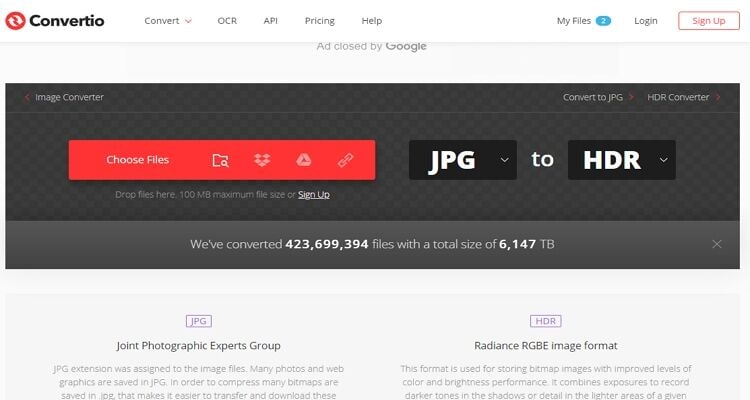
8. FreeConvert
Этот сайт поддерживает конвертацию изображений RAW, таких как PEF, DRF, DNG, SR2 и многих других, в формат JPG. Он прост в использовании, поскольку вам нужно только перетащить фотографии в поле загрузки. Более того, FreeConvert поддерживает пакетную конвертацию до 20 файлов изображений с максимальным размером 1 ГБ. Однако не забывайте о рекламе Google.
Плюсы:
- Простота в понимании и использовании.
- Поддерживает множество форматов изображений.
- Предлагает расширенные настройки.
Минусы:
- Реклама на интерфейсе.
- Ограниченный размер загрузки.
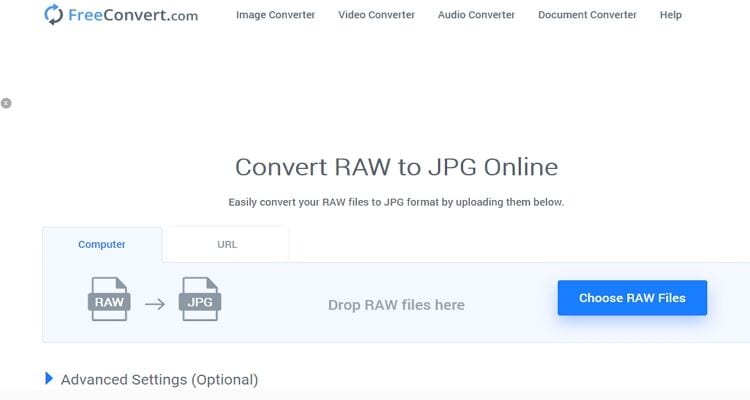
9. File-converter-online.com
Наконец, у нас есть File-converter-online.com, который может быстро конвертировать файлы изображений RAW в форматы JPG, PNG или PDF. Он прост в использовании и предлагает дополнительные инструменты, такие как видеоконвертер, видеокомпрессор, создатель GIF и многие другие. Но, как и у большинства других приложений здесь, у него есть несколько недостатков. Для начала, скорость загрузки файлов довольно низкая. Кроме того, на сайте есть назойливая реклама. Но, по правде говоря, File-converter-online-com - это отличный конвертер изображений.
Плюсы:
- Простота в использовании.
- Неограниченная память для загрузки.
- Поддерживает множество форматов.
Минусы:
- Много рекламы.
- Низкая скорость загрузки.
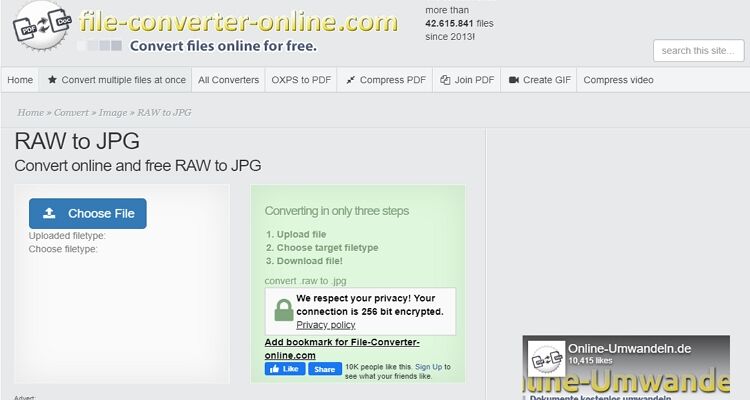
Часть 3. Лучший конвертер Raw в JPEG для Windows/Mac
Если вы профессиональный фотограф, я рекомендую вам также приобрести профессиональное приложение для редактирования изображений. С помощью Wondershare UniConverter вы можете напрямую импортировать фотографии RAW с вашей цифровой видеокамеры и конвертировать их в форматы JPG, TIFF, BMP или PNG. Кроме того, это приложение для настольных компьютеров предлагает интуитивно понятный редактор изображений для обрезки, применения эффектов, удаления водяных знаков и многого другого. К тому же, вы можете изменить качество изображения.
Wondershare UniConverter - Лучший конвертер изображений
- Конвертируйте RAW в JPG, PNG, BMP или TIFF без потери качества.
- Конвертируйте файлы в оптимизированные пресеты практически для всех устройств.
- Загружайте видео с популярных сайтов, таких как YouTube, Dailymotion, Vevo и т.д.
- Скорость конвертирования в 30 раз выше, чем у обычных конвертеров.
- Редактируйте, улучшайте и персонализируйте свои видеофайлы.
- Скачивайте/записывайте видео с YouTube и других 10 000 сайтов.
- Универсальный набор инструментов сочетает в себе метаданные видео, создание GIF, видеокомпрессор и рекордер экрана.
- Поддерживаемые ОС: Windows 10/8/7, macOS 11 Big Sur, 10.15, 10.14, 10.13, 10.12, 10.11, 10.10, 10.9, 10.8, 10.7, 10.6.
Шаг 1 Добавьте ваши RAW-изображения.
После установки Wondershare RAW Converter запустите его, затем нажмите Toolbox > Image Converter > + Add Files для импорта локально сохраненных изображений. Загрузите как можно больше фотографий.
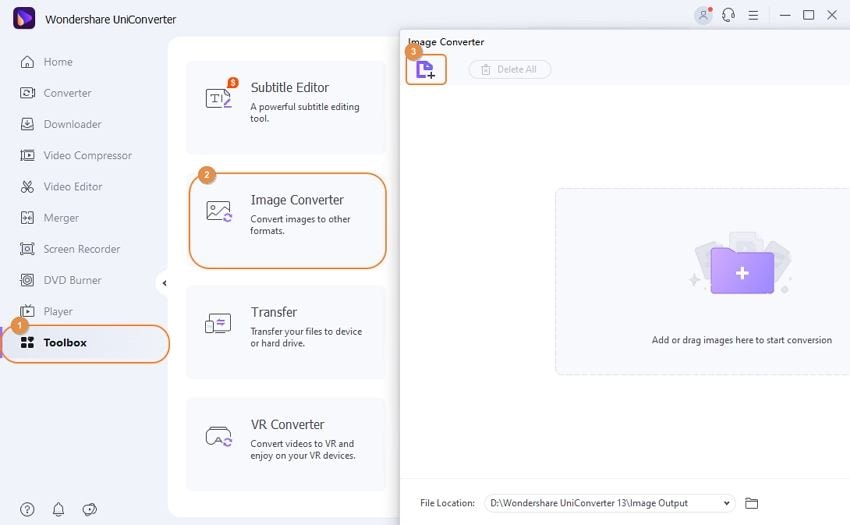
Шаг 2 Выберите JPG в качестве целевого формата.
Следующим шагом нажмите Convert all images to: и выберите JPG. Вы также можете нажать значок Settings для редактирования изображений.
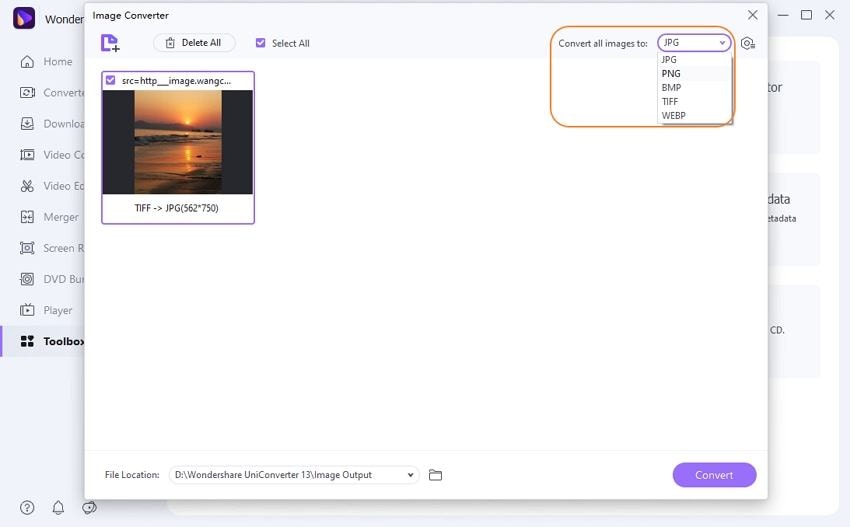
Шаг 3 Конвертируйте RAW в JPG.
В завершение задайте выходную папку и нажмите кнопку Convert. Поздравляем! Вы успешно конвертировали изображения RAW в JPG без потери качества.
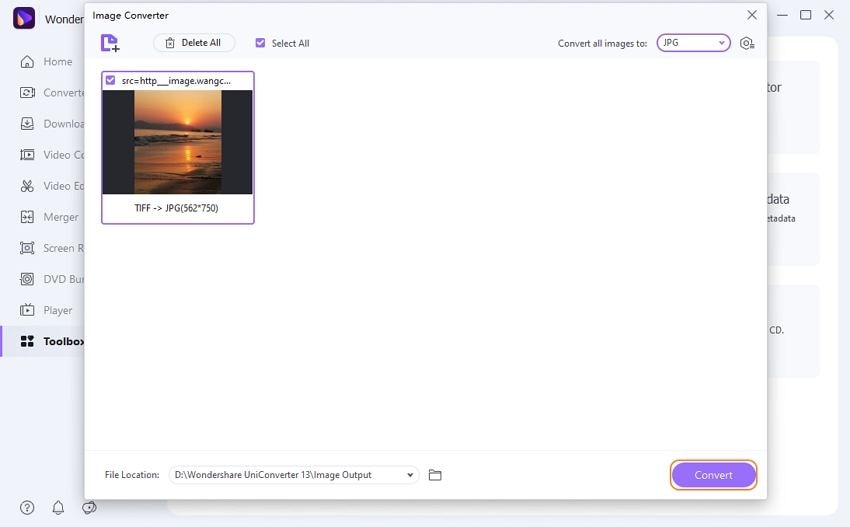
Хотя онлайн-приложения бесплатны в использовании, для конвертации RAW в JPG вам потребуется надежное подключение к Интернету. Что еще хуже, большинство из них имеют небольшой объем памяти для загрузки. Поэтому самое верное решение - приобрести Wondershare UniConverter.
Как вы могли убедиться, эти сайты по конвертации изображений имеют недостатки, такие как назойливая реклама и ограниченный размер памяти для загрузки. Поэтому я рекомендую Wondershare UniConverter, если вам нужны неограниченные возможности конвертации файлов.



Юлия Юрьевна
Главный редактор